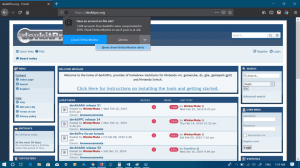Kako prikazati alatnu traku s oznakama Firefoxa samo na novoj kartici
Kako prikazati alatnu traku s oznakama Firefoxa samo na stranici nove kartice.
Prema zadanim postavkama u Firefoxu alatna traka oznaka pojavljuje se na svakoj otvorenoj kartici u pregledniku. Možete ga uključiti pomoću Ctrl + Shift + B ili prikazati/sakriti pomoću izbornika preglednika. Ono što mnogi korisnici žele je da se traka oznaka pojavljuje samo na stranici s novom oznakom, slično onome što ima Google Chrome. Evo kako se to može učiniti.

Ova najiščekivanija značajka već je dostupna u Firefoxu 84. Dodana je kada je ova verzija bila na Nightly kanalu, a kasnije je postala dostupna u stabilnom izdanju istog broja verzije.
Oglas
Traka oznaka u Firefoxu, kada je omogućena, pojavljuje se na svakoj kartici, uključujući trenutno otvorenu, i na stranici nove kartice.
Traku s oznakama možete uključiti tipkom prečaca, Ctrl+Shift+B. Također, možete desnom tipkom miša kliknuti okvir prozora pored trake s karticama i označiti/poništiti unos u alatnoj traci oznaka s izbornika.
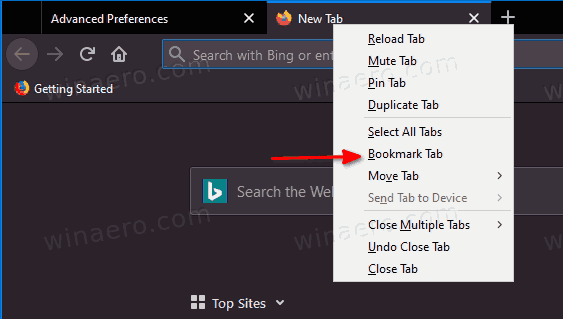
Google Chrome može prikazati samo alatnu traku oznaka na stranici nove kartice, a Firefox vam konačno dopušta da učinite isto.
Ovaj post će vam pokazati kako prikazati alatnu traku s oznakama Firefoxa samo na stranici Nova kartica. Morate učiniti sljedeće.
Prikaži alatnu traku oznaka Firefoxa samo na novoj kartici
- Otvorena Firefox.
- Tip o: konfiguraciji u adresnoj traci i pritisnite Enter.
- Kliknite na Prihvatite rizik i nastavite ako se to zatraži.

- U okvir za pretraživanje upišite
preglednik.toolbars.bookmarks.2h2020.
- Dvaput kliknite na preglednik.toolbars.bookmarks.2h2020 parametar na koji treba postaviti njegovu vrijednost pravi.
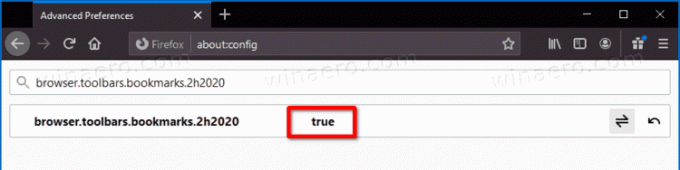
- Ponovno pokrenite Firefox.
- Sada, desnom tipkom miša kliknite bilo gdje na naslovnoj traci i odaberite alatnu traku Oznake -> Samo na Novoj kartici.

Ti si gotov. Sljedeća snimka zaslona pokazuje kako radi. Alatna traka pojavljuje se samo na novoj kartici.

Osim opcije desnog klika na naslovnoj traci, sada možete koristiti glavni izbornik Firefoxa (pojavljuje se kada pritisnete Alt ključ) za isto. Morate kliknuti na View > Toolbars > Bookmarks toolbar. Pogledajte sljedeću snimku zaslona.

Također, možete izravno promijeniti način na koji će se alatna traka oznaka prikazati, npr. da biste ga prikazali samo na stranici nove kartice. Možete čak i izostaviti gore objašnjenu opciju omogućavanja izbornika korištenjem druge vrijednosti za to.
Izravno promijenite vidljivost trake oznaka u Firefoxu
Alatna traka izbornika Oznake mijenja vrijednost u konfiguraciji Firefoxa. To zapravo piše vaš izbor na preglednik.alatne trake.oznake.vidljivost opcija konfiguracije. Možete ga prijaviti o: konfiguraciji.
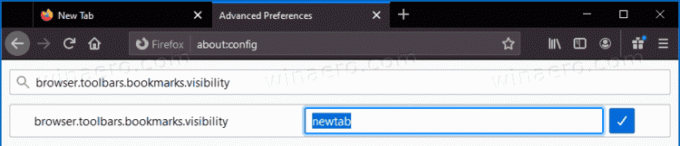
Postavljanjem preglednik.alatne trake.oznake.vidljivost vrijednost za Nova kartica učinit ćete da se pojavi samo na stranici nove kartice. Ostale vrijednosti koje možete postaviti su
-
stalno- uvijek prikaži alatnu traku oznaka. -
nikada- onemogućite alatnu traku. -
Nova kartica- prikazuje samo alatnu traku oznaka na stranici nove kartice.
Sažetak
Ako koristite Firefox 84, sada možete učiniti da se njegova traka oznaka prikazuje samo na stranici nove kartice. Možete omogućiti opciju izbornika za svoju udobnost ili postaviti vidljivost alatne trake u about: config izravno za jednokratnu radnju. Koju god metodu koristite, obje će vam omogućiti postizanje željenog rezultata. To je lijepo poboljšanje Firefoxa, koje su mnogi korisnici tražili godinama.
Zahvaljujući msftnext.